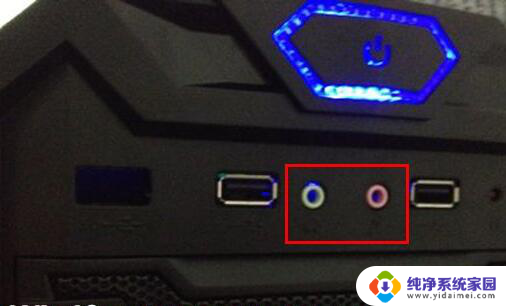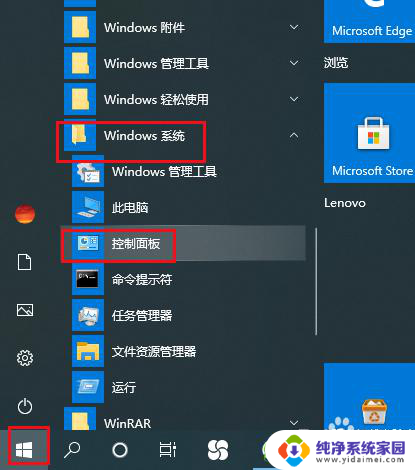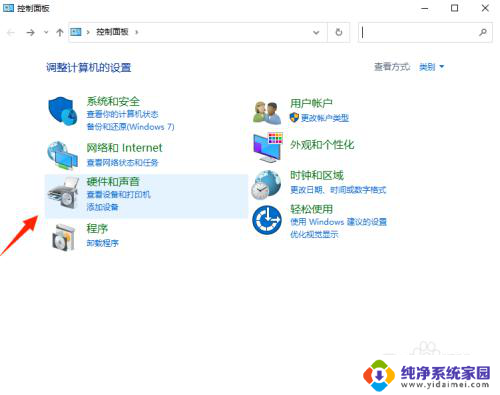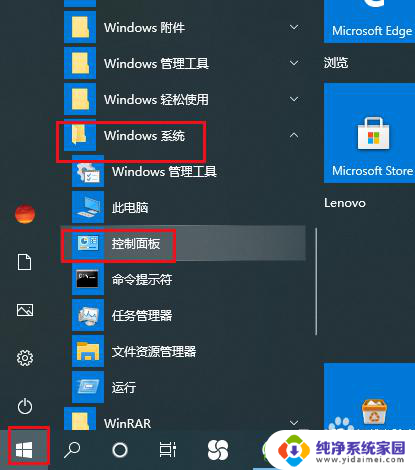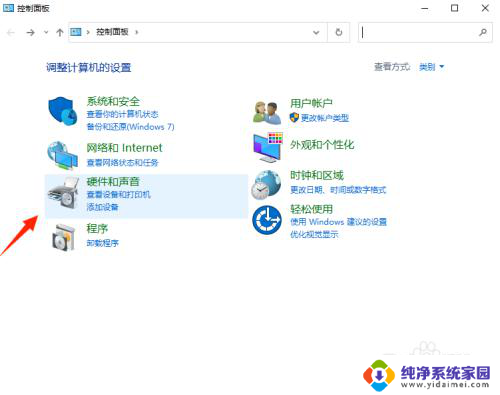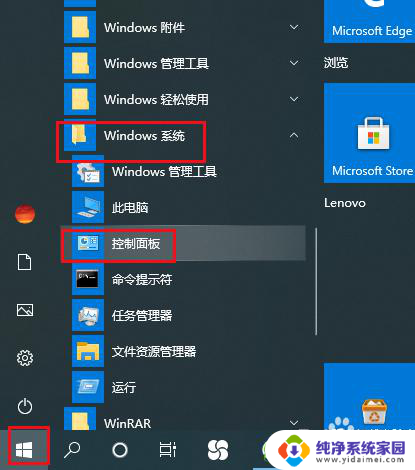机箱前面板耳机没声音 Win10电脑机箱前面板耳机无声音解决方法
当我们使用Win10电脑时,有时候会遇到机箱前面板耳机无声音的问题,这种情况让人感到困扰,因为我们无法享受到音乐或者视频带来的乐趣。不过不用担心这个问题并不难解决。通过一些简单的方法和步骤,我们就可以轻松地解决机箱前面板耳机无声音的情况,让我们能够继续畅享音乐和视频的世界。接下来我们就来详细了解一下解决方法。

注:本教程以Win 10系统为例,其它Win系统方式区别不大。
对于电脑主机前面的音频插孔没有声音,绝大数都是因为设置的问题。如果电脑主机前后都没有声音,音频调到已经调到最大了,那么可能就是声卡驱动的问题,我们运用驱动精灵或者驱动人生安装声卡驱动即可。
可能是主板跳线没插好
前置面板没声音时,有可能是主板上相应的跳线没接好。因为前置面板的信号是通过机箱内音频线与主板上的接口直接相连的,如果没接到主板上对应的跳线口,是不会有反应的。
这个时候就需要拆开机箱检查一下,是否将机箱的AUDIO跳线接到主板的AUDIO插口上。
除了机箱没接好跳线之外,也有可能是系统设置的问题导致前置音频接口没声音…… 也有可能是驱动设置的问题导致。
1、首先我们运用键盘快捷键“Win+X”进入控制面板,或者在桌面右下角小娜搜索“控制面板”。
2、在控制面板中,我们点击打开“硬件和声音”选项,
3、在“硬件和声音”的界面中,我们点击“Realtek高清晰音频管理器”选项,
4、在Realtek高清晰音频管理器界面中,我们点击设置的图标(小齿轮),弹出菜单栏,我们选择“选项”,
5、这时我们弹出了选项的对话框,
6、我们将插孔设置的单选框选择AC97前面板,确定,
通过以上设置就可以让机箱前面的插孔有声音了,可以运用耳机等设备测验下前置面板插孔是否正常工作。
注:HD前面板的插孔有开关,我们可以通过此开关检测插头是否被插入;AC97面板中的音频插孔没有传感开关,所以插头是否插入式检测不出来的。
通过以上Win10电脑机箱前面板耳机没声音的解决方法的介绍,大家知道机箱前面板耳机没声音怎么办吧!Win7系统的操作也基本差不多,区别不大。此外,Realtek高清晰音频管理器会随着时间不断更新,界面会有所改变,但是设置方面一致。
以上就是机箱前面板耳机没有声音的全部内容,如果您遇到相同问题,您可以参考本文中介绍的步骤来修复,希望这些信息对您有所帮助。